第3章++超级链接和列表
- 格式:ppt
- 大小:741.50 KB
- 文档页数:79


3.3.1 Windows XP的桌面1. 桌面“桌面”就是在安装好中文版Windows XP后,用户启动计算机登录到系统后看到的屏幕上的较大区域,在屏幕底部有一条狭窄条带,称为任务栏。
在计算机上做的每一件事情都显示在称为窗口的框架中。
“桌面”是用户和计算机进行交流的窗口,上面可以存放用户经常用到的应用程序和文件夹图标,用户可以根据自己的需要在桌面上添加各种快捷图标,使用时双击该图标就能够快速启动相应的程序或文件。
Windows XP的桌面比以前的版本更加漂亮,大多数图标虽然名称未变,但外观却是全新的。
第一次启动 Windows XP 时,只看到一个“回收站”图标。
在Windows XP中如果使用Windows经典桌面的外观和功能,可以将桌面主题更改为Windows经典主题,操作步骤如下:① 右击桌面上的空白区域,在弹出的快捷菜单中选择“属性”,弹出“显示属性”窗口。
② 在“显示属性”窗口中选择“主题”选项卡上,单击主题框中的“Windows经典” 后单击“确定”。
如果要将Windows XP的“开始”菜单更改为Windows经典主题,操作步骤如下:① 右击“开始”菜单,在弹出的菜单中选择“属性”,弹出“任务栏和开始菜单属性”窗口。
② 在“开始菜单”选项卡上,单击“经典开始菜单”后单击“确定”。
设置完毕后的桌面如图3-4所示。
图3-4 Windows 经典主题桌面2. 桌面图标桌面上的小型图片称为图标。
可以将它们看作是到达计算机上存储的文件和程序的大门。
双击某图标,可以打开该图标对应的文件或程序。
桌面上常见的图标的功能如下:●“我的文档”:“我的文档”是一个文件夹,使用它可存储文档、图片和其它文件(包括保存的Web页),它是系统默认的文档保存位置,每位登录到该台计算机的用户均拥有各自唯一的“我的文档”文件夹。
●“我的电脑”:在桌面上双击“我的电脑”图标后,将打开“我的电脑”窗口,通过“我的电脑”窗口,用户可以管理本地计算机的资源,进行磁盘、文件或文件夹操作,也可以对磁盘进行格式化和对文件或文件夹进行移动、复制、删除和重命名,还可以设置计算机的软硬件环境。
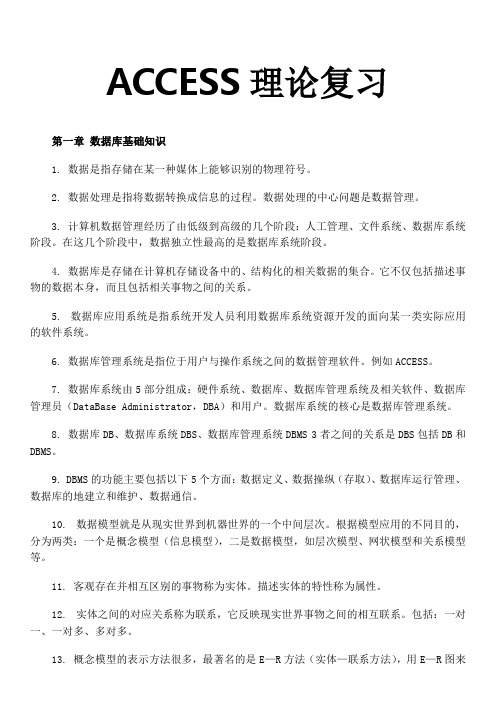
ACCESS理论复习第一章数据库基础知识1. 数据是指存储在某一种媒体上能够识别的物理符号。
2. 数据处理是指将数据转换成信息的过程。
数据处理的中心问题是数据管理。
3. 计算机数据管理经历了由低级到高级的几个阶段:人工管理、文件系统、数据库系统阶段。
在这几个阶段中,数据独立性最高的是数据库系统阶段。
4. 数据库是存储在计算机存储设备中的、结构化的相关数据的集合。
它不仅包括描述事物的数据本身,而且包括相关事物之间的关系。
5. 数据库应用系统是指系统开发人员利用数据库系统资源开发的面向某一类实际应用的软件系统。
6. 数据库管理系统是指位于用户与操作系统之间的数据管理软件。
例如ACCESS。
7. 数据库系统由5部分组成:硬件系统、数据库、数据库管理系统及相关软件、数据库管理员(DataBase Administrator,DBA)和用户。
数据库系统的核心是数据库管理系统。
8. 数据库DB、数据库系统DBS、数据库管理系统DBMS 3者之间的关系是DBS包括DB和DBMS。
9. DBMS的功能主要包括以下5个方面:数据定义、数据操纵(存取)、数据库运行管理、数据库的地建立和维护、数据通信。
10. 数据模型就是从现实世界到机器世界的一个中间层次。
根据模型应用的不同目的,分为两类:一个是概念模型(信息模型),二是数据模型,如层次模型、网状模型和关系模型等。
11. 客观存在并相互区别的事物称为实体。
描述实体的特性称为属性。
12. 实体之间的对应关系称为联系,它反映现实世界事物之间的相互联系。
包括:一对一、一对多、多对多。
13. 概念模型的表示方法很多,最著名的是E—R方法(实体—联系方法),用E—R图来描述现实世界的概念模型。
用长方形表示实体型,用椭圆形表示实体的属性,用菱形表示实体间的联系。
14. 数据模型是数据库管理系统用来表示实体及实体间联系的方法。
15. 层次模型是用树结构来表示数据之间的联系;网状模型是用图结构来表示数据之间的联系;关系模型是用二维表来表示数据之间的联系。



WORD可链接目录制作教程一、目录定义根据文章内容分别定义相关章节的标题、正文。
1.选择需定义的章节的标题2.定义根据章节的划分确定标题的级别,最上一级用标题1,第二级用标题2,…正文内容不用另外定义。
二、目录生成定义好所有的标题和正文后,就可进行目录生成了。
在菜单里选插入—>引用—>索引和目录,在弹出的窗口选择目录框,然后点确定即可。
三、修改与更新目录制成之后,在目录页点击任何一章节均可直接进入该章节所在页面。
每次对文章修改后,对目录可进行自动修改和刷新。
1.对目录进行全选2.更新点右键,在弹出的菜单选更新域分两种情况:一、直接编辑目录(如一本书目录为例,分三步聚)1、设置制表站:格式/制表位/在‘位置’中输入38字符;选择对齐方式为‘右对齐’,前导符选择‘5’/设置/确定2、设置项目符号及编号:格式/项目符号及编号/多级符号/选择类型(默认第一种‘梯式’)/自定义/在‘编号格式’中的‘1’前添加‘第’字,在‘1’后再添加‘章’字/确定3、编辑:自动出现‘第1章’按键盘上Tab,输入页码/回车就会出现‘第2章’,按Tab键(级别就会小一级)注:若按Shift+Tab级别便会增一级,如此类推。
二、建立超级链接目录(提取索引与目录):文档内容已全部编辑好(当然文档中必须具有标题及标题样式):光标置于文档最前面(快捷键Ctrl+Home)/插入菜单/索引与目录/目录/确定(便自动产生目录,指针单击某项即快速查看相关内容,类似网页链接。
Word中动态目录的制作一、确定目录的显示级别先把目录分为两层,即章和节两层,对应正文标题的章和节两个级别,一级为章标题,二级为节标题,把其他内容大纲级别设置为正文。
二、格式的设置选中第一章标题,单击‚格式‛菜单,选择‚样式‛,在样式对话框中单击‚新建‛按钮,出现新建样式对话框,样式名称可以默认为(样式1),在基准样式中选‚标题1‛,选中自动更新复选框,在下面一排按钮中单击‚格式‛,选择‚字体‛,在出现的字体对话框中选黑体、3号、加粗,单击‚确定‛按钮。
第三章网页设计实验1 网站的创建和管理一、实验目的1、学会创建网站。
2、理解网站与网页的概念,了解网站结构。
3、掌握网站中网页的基本编辑方法。
二、实验内容和步骤1、创建一个新站点在Dreamweaver中使用“站点定义向导”创建一个本地新站点。
(1)选择“站点”|“新建站点”命令,打开站点定义对话框的“基本”选项卡,在“您打算为您的站点起什么名字”文本框中输入新建站点的名称,如图3-1所示。
图3-1站点定义对话框(2)单击“下一步”按钮,在“编辑文件,第2部分”选项区中,显示是否选择使用的服务器技术,这里选择“否,我不想使用服务器技术”单选按钮。
(3)单击“下一步”按钮,在“编辑文件,第3部分”选项区的“您将把文件存储在计算机的什么位置?”文本框中输入站点文件存放的位置或者点击右边的文件夹图标在本地计算机选择一个文件夹(例:E:\MySite\),没有输入或选择将使用系统默认值。
(4)单击“下一步”按钮,将站点定义对话框的“共享文件”选项区的“您如何连接到远程服务器”下拉列表框中选择“无”选项。
(5)单击“下一步”按钮,将站点定义对话框的“总结”选项区中,将显示以上设置步骤的详细信息。
(6)单击“完成”按钮,一个本地新站点已经创建完成。
此时选择“窗口”|“文件”命令,在打开的“文件”面板中将显示创建的新站点,如图3-2所示。
图3-2 “文件”面板(7)要设置本地文件夹,可以选择“站点”|“管理站点”命令,将打开管理站点对话框,如图3-3所示。
在左侧的列表中选择“我的站点”或对应的站点,在右侧选择“编辑”命令,将显示“本地信息”的所有参数设置选项,如图3-4所示。
如果显示的是如图3-1的站点定义对话框,点击上面的“高级”标签即可切换到如图3-4所示。
图3-3 管理站点对话框图3-4 本地信息对话框2、在站点中创建一个新的网页(1)在文档窗口中,选择“文件”|“新建”命令,在打开的“新建文档”对话框中选择要创建的文档类型,如图3-5所示。